
ディスクやパーティションを簡単に管理しよう
こんにちは、Harutoです。今回はMiniTool様から提供していただきました、ディスクやパーティションを管理できる「MiniTool Partition Wizard」というソフトを紹介したいと思います。
インストールの仕方
上のリンクをクリックすればすぐにインストールすることができます。
実際に開いてみると左側に下のような表示があると思います。

この記事では上の3つのやり方を紹介したいと思います。
OSをSSD/HDDに移行
クリックすると選択肢AとBが表示されると思います。
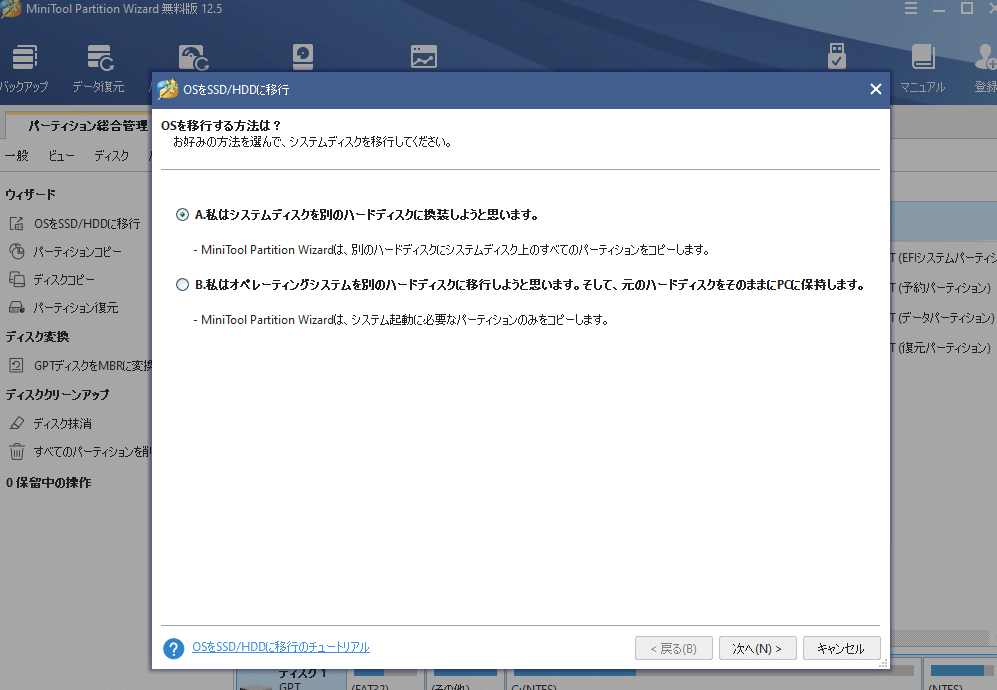
簡単に言うとAはOSだけでなく全てのデータを別のSSD/HDDにコピーする、BはOSのみSSD/HDDにコピーするというものです。
BはOSだけなので起動はできますが、もとにあったパソコンのデータは入ってないです。一方Aは元のパソコンのデータがすべてコピーせれているので、SSD/HDDを別のSSD/HDDに複製するといった方がわかりやすいかもしれません。
パーティションコピー
前置きになりますがパーティションというのは、一つのストレージのグループ分け、例えるなら学校のクラスのグループ分けとかみたいなものです。均等に分けるわけではないですけどね。
そのためパーティションのコピーはストレージの一区切り分をコピーするものです。
パーティションのコピー先は未割り当て領域、つまりデータが空のパーティションかUSBメモリなどを使わないといけないのであらかじめ用意しておきましょう。
パーティションのサイズも変更もできますが、あらかじめバックアップをしておかないとミスしてしまってデータが消える、ということもありますので気を付けましょう。
ディスクコピー
ディスクコピーはパーティションのコピーのストレージデバイス版的な感じでコピーしたいSSD/HDDを選択して移したいSSD/HDDを選択します。
例としてはパソコンのゲーム用みたいなサブ的なストレージを別のHDDとかに移してバックアップを取っておきたいときにいいのではないでしょうか?
まとめ
いかがでしたでしょうか、データは消えたら悲しい、悲しいでは済まない重要なものが含まれていることもあるので、バックアップを取ってからやりましょう。
良ければスキやフォローよろしくお願いします!
